Статья была полезной?
Если в вашем проекте ученики часто выкладывают фотографии, рисунки и другие примеры своего творчества, вы можете создать галерею для этих изображений, где пользователи смогут их видеть, комментировать и ставить лайки понравившимся работам.
При проверке ответа на задание преподаватель может добавить изображение в «Работы пользователя».
Для этого нужно:
- нажать на кнопку «Добавить в работы пользователя» под изображением
- при необходимости добавить теги
- нажать зелёную кнопку «Добавить в работы пользователя»:
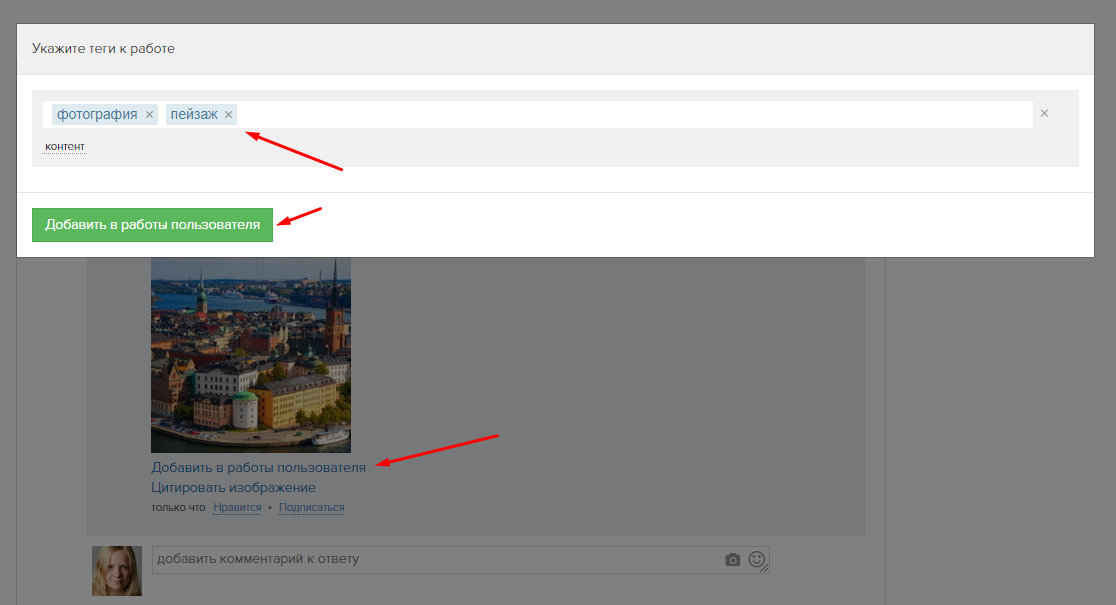
После этого изображение попадёт в открытый профиль пользователя, в раздел «Мои работы»:
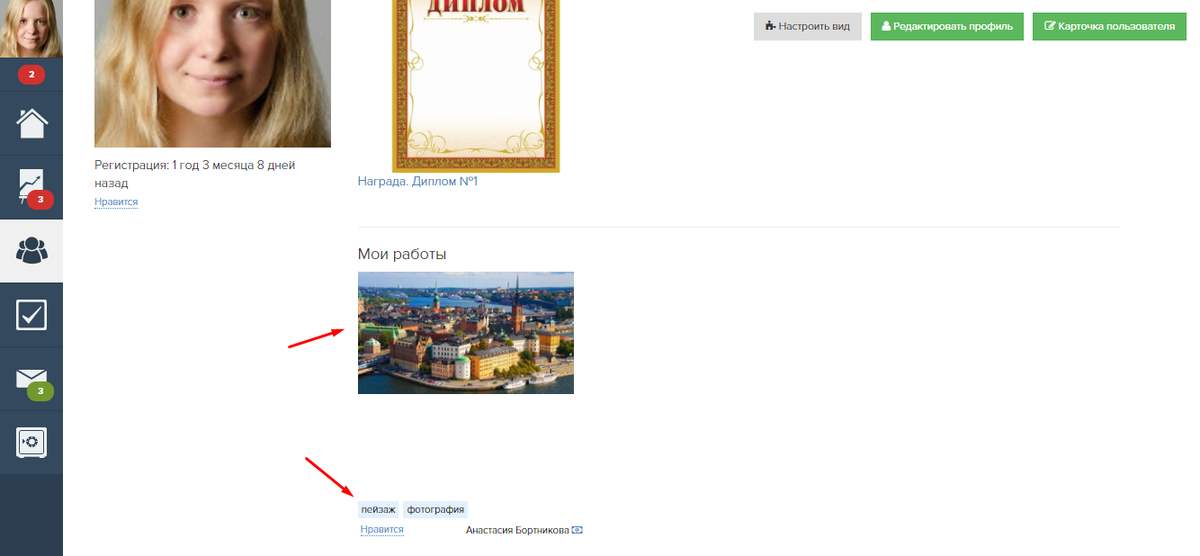
Обратите внимание: «Добавить в работы пользователя» можно только изображения, которые загружены в дополнительные поля к заданию с типом:
- файл
- список файлов
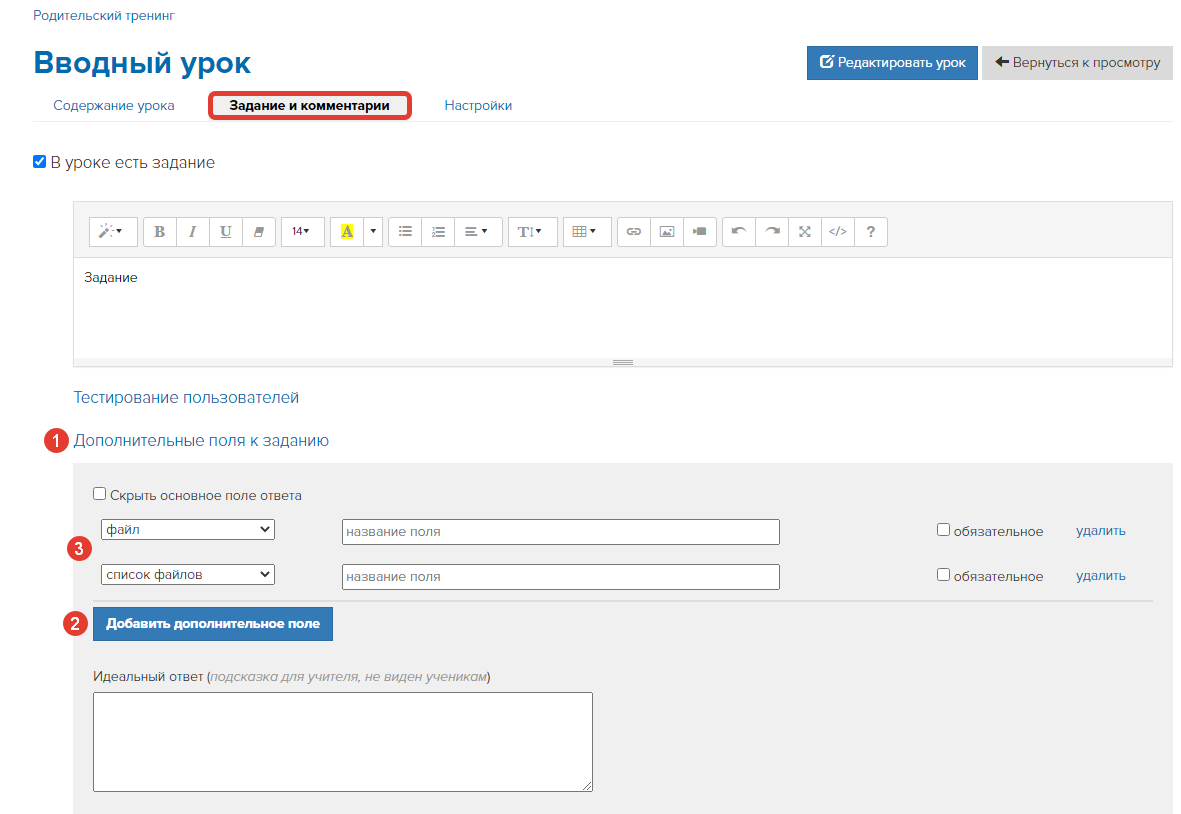
В настройках урока можно указать «Теги урока».
Эти теги будут автоматически прикрепляться к работам в этом уроке:
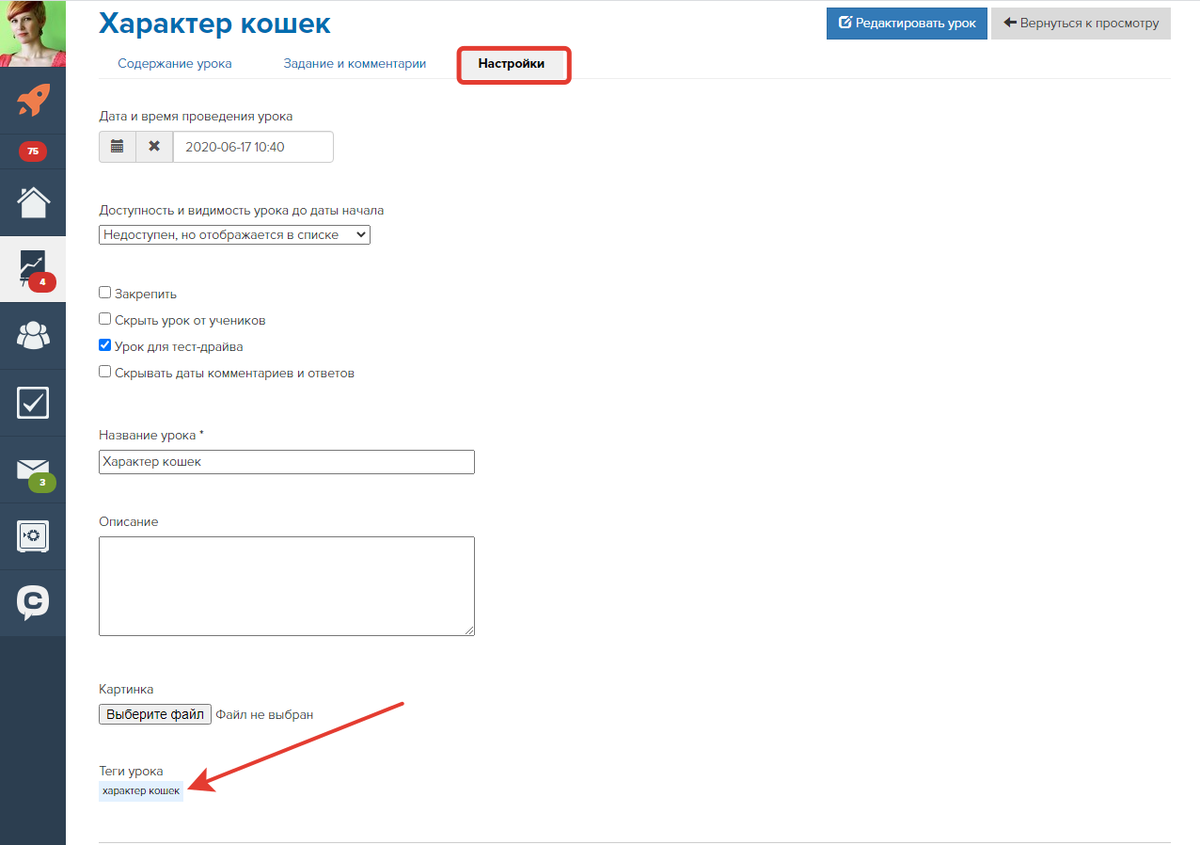
Можно фильтровать уроки по тегам работ.
- в старом конструкторе уроков:
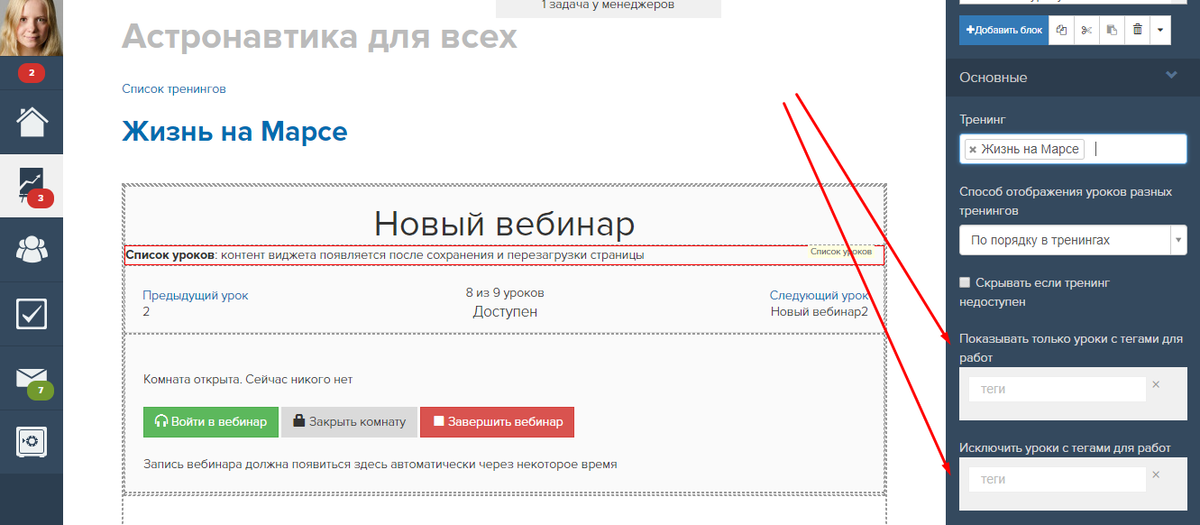
- в новом конструкторе страниц с помощью блока «Список уроков тренинга»:
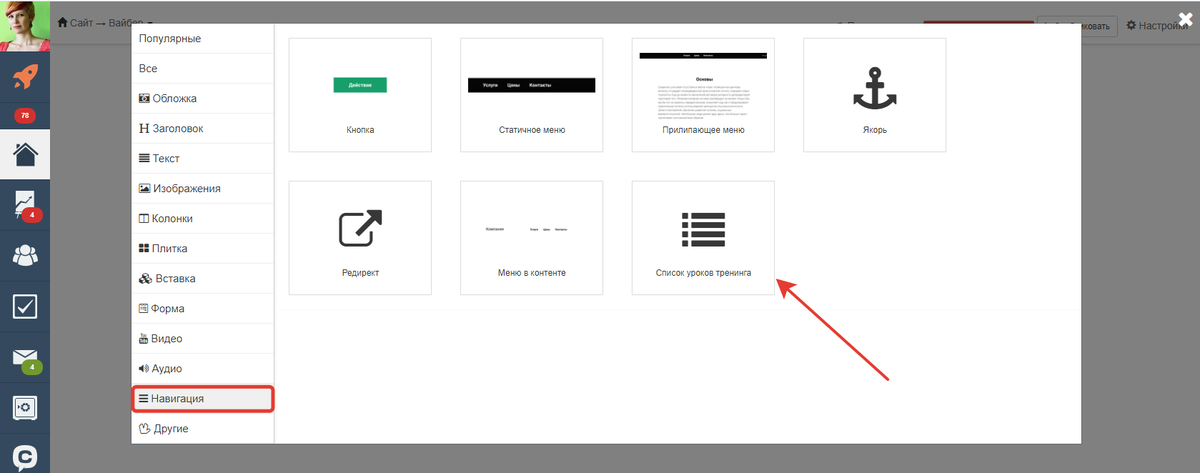

Все работы учителя и ученики смогут увидеть на специальной системной странице «Фотографии»:
аккаунт.getcourse.ru/cms/blog/photos
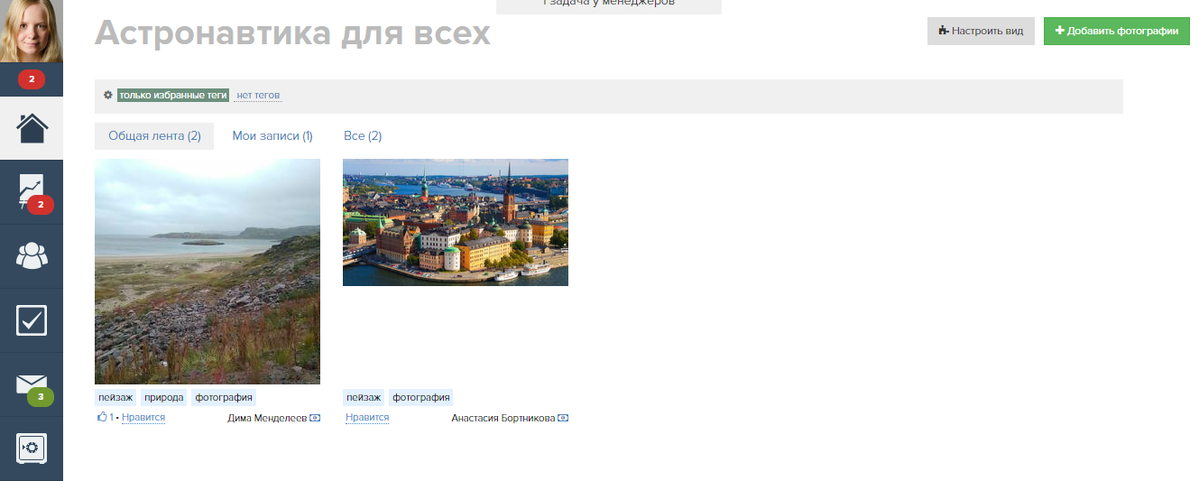
На эту страницу можно добавить блок «Добавление работы в один клик», чтобы загружать работы было ещё быстрее и удобнее.
Нажмите «Настроить вид», выберите нужное место на экране и добавьте системный блок:
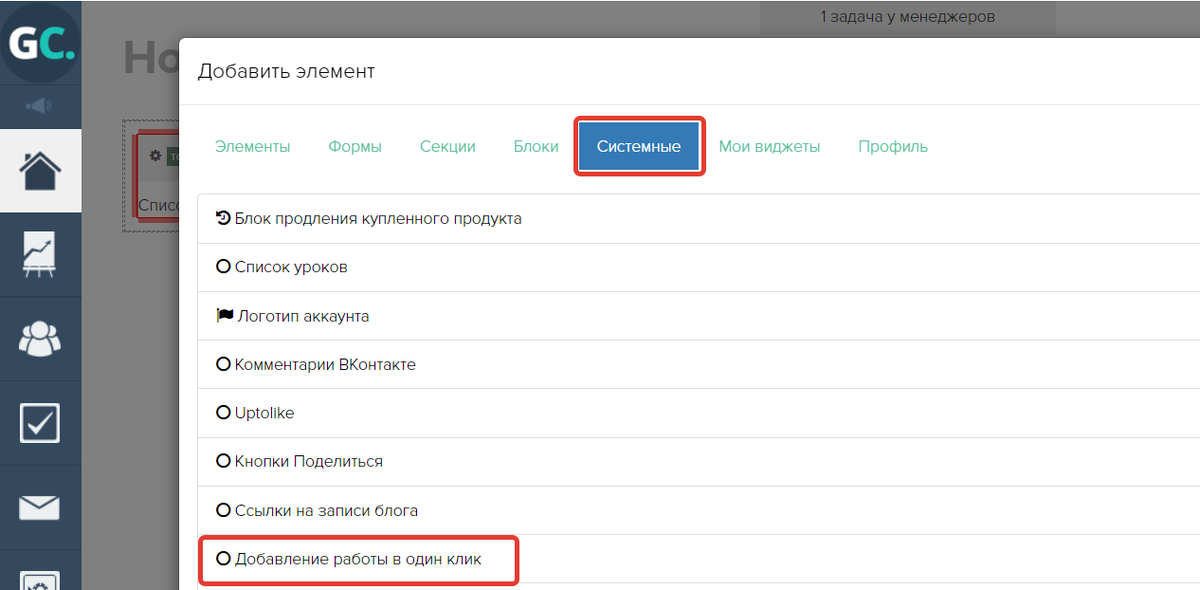
Нажав на любую работу, можно открыть её, оставить лайк или комментарий:
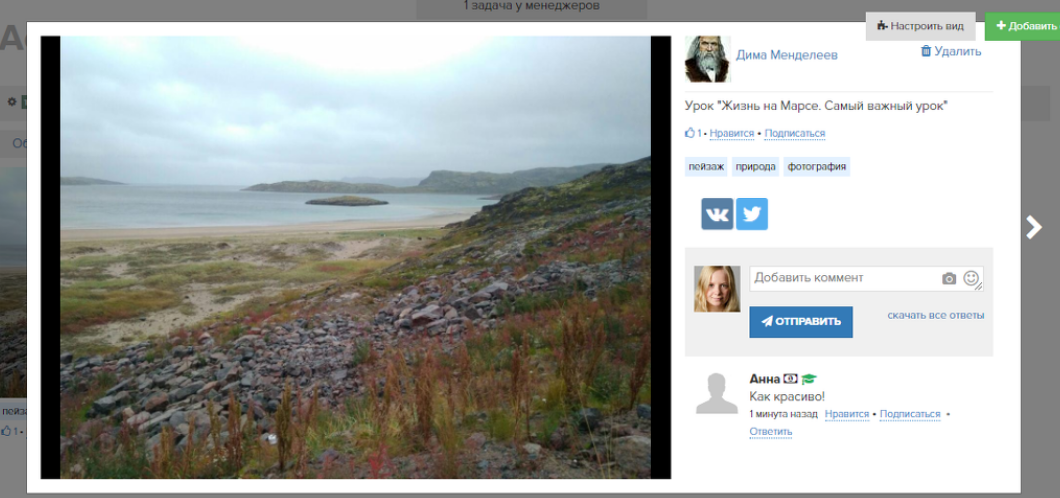
Также есть специальная системная страница «Рейтинг»:
аккаунт.getcourse.ru/pl/cms/rating
Здесь работы можно фильтровать по времени создания: можно выбрать работы за неделю, месяц или год.
Также отображается рейтинг, который формируется автоматически, исходя из количества лайков под работами:
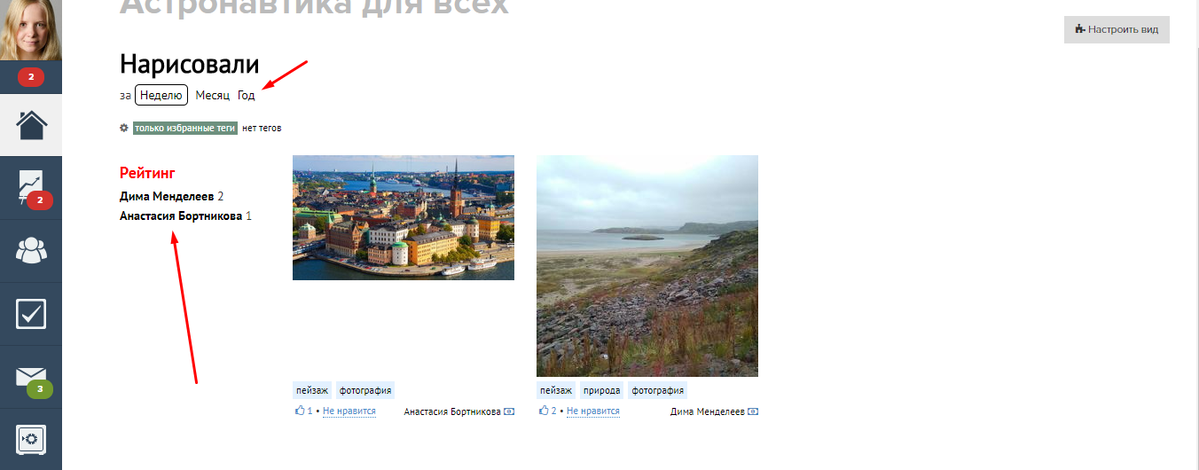

авторизуйтесь
Если вы спрашиваете, будет ли работать платформа GetCourse в Таджикистане, - да, на нашей платформе можно открыть онлайн-школу из другой страны и для учеников другой страны.
Если у вас появятся вопросы, напишите, пожалуйста, в нашу техподдержку https://getcourse.ru/contacts .
Как описано в данной статье, работы каждого ученика будут отображаться в его открытом профиле https://getcourse.ru/blog/276111#ltBlock5551396 (он доступен при клике на имя пользователя), а также на специальной странице «Фотографии https://getcourse.ru/blog/276111#ltBlock5551554.
Блок работы учеников предназначен для размещения именно фотографий, добавлений текста возможно только к описанию работы, но здесь предусмотрено ограничение на 255 символов.
Напишите нам в техническую поддержку и опишите вашу ситуацию подробнее, прикрепив ссылку на урок. https://getcourse.ru/sprt_router/